Cách tắt Windows Mobility Center trong Windows 10
Windows Mobility Center(Windows Mobility Centre) là một tính năng tích hợp sẵn dành cho Windows 10 dành cho máy tính xách tay sử dụng mà bạn có thể đặt âm lượng, kiểm tra phần trăm pin còn lại, truy cập tùy chọn Nguồn(Power) và hơn thế nữa. Một số người dùng truy cập tính năng này theo thời gian, những người khác sử dụng nó thỉnh thoảng hoặc không bao giờ. Nếu bạn là một trong những người dùng không thấy tính năng này hữu ích và không sử dụng nó, thì bạn có thể chỉ cần vô hiệu hóa Windows Mobility Center(disable Windows Mobility Centre) trong Windows 10 bằng một vài tùy chọn dễ dàng. Không cần công cụ của bên thứ ba cho việc đó.
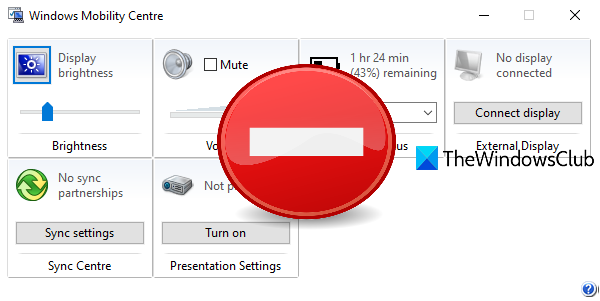
Mặc dù có nhiều cách để mở Windows Mobility Center(ways to open Windows Mobility Centre) , nhưng khi bạn đã tắt tính năng này, nó sẽ không mở bằng bất kỳ cách nào như vậy. Đừng lo lắng vì bạn cũng có thể bật Windows Mobility Center(Windows Mobility Centre) bất cứ lúc nào.
Tắt Windows Mobility Center(Windows Mobility Centre) trong Windows 10
Bài đăng này đề cập đến hai tính năng tích hợp của Windows 10 để ngăn truy cập vào Windows Mobility Center(prevent access to Windows Mobility Centre) . Đó là:
- Sử dụng Trình chỉnh sửa Chính sách Nhóm
- Sử dụng Registry Editor.
Hãy kiểm tra các tùy chọn này.
1] Sử dụng trình chỉnh sửa chính sách nhóm
Trước khi thử tùy chọn này, hãy đảm bảo rằng bạn đang sử dụng phiên bản Pro hoặc Enterprise của Windows 10 vì Group Policy Editor là một tính năng gốc có sẵn trong các phiên bản đó. Nếu bạn đang sử dụng phiên bản Home , thì trước tiên hãy cài đặt Group Policy Editor cho Home Edition của Windows 10(install Group Policy Editor to Home Edition of Windows 10) để bạn có thể sử dụng nó. Đây là các bước:
- Open Group Policy Editor
- Truy cập thư mục Windows Mobility Center
- Mở Tắt(Turn off Windows Mobility Center) cài đặt Windows Mobility Center
- Sử dụng tùy chọn Đã bật(Enabled) .
Trong bước đầu tiên, bạn cần mở cửa sổ Group Policy Editor . Nhập gpedit vào hộp Tìm kiếm(Search) và sử dụng phím Enter để mở.
Sau đó, truy cập vào thư mục Windows Mobility Center . Con đường là:
Computer Configuration > Administrative Templates > Windows Components > Windows Mobility Center
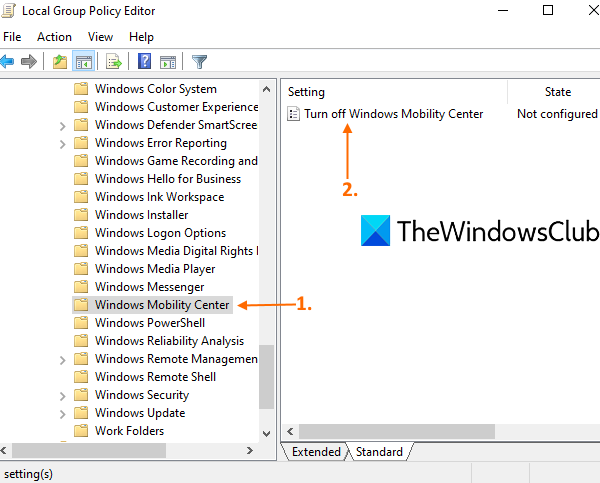
Trên phần bên phải của thư mục đó, mở Tắt cài(Turn off Windows Mobility Center) đặt Windows Mobility Center bằng cách nhấp đúp vào nó.
Một cái cửa sổ mới sẽ bật lên. Tại đó, chọn tùy chọn Đã bật(Enabled) và nhấn nút OK .
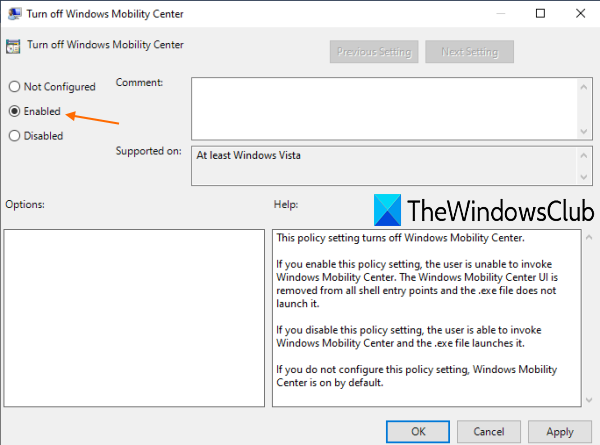
Thao tác này sẽ tắt Windows Mobility Center(Windows Mobility Centre) ngay lập tức.
Để kích hoạt lại Windows Mobility Center(Windows Mobility Centre) , chỉ cần lặp lại các bước trên, sử dụng tùy chọn Not Configured ở bước cuối cùng và nhấn nút OK.
Nếu Windows Mobility Center(Windows Mobility Centre) không mở sau khi bật lại, thì bạn cần khởi động lại PC của mình.
2] Sử dụng Registry Editor
Bạn nên sao lưu Registry Editor(take a backup of Registry Editor) trước khi thử tùy chọn này. Nếu có sự cố xảy ra, bạn sẽ có thể khôi phục lại Sổ đăng ký(Registry) để hoàn tác bất kỳ thay đổi nào do bạn thực hiện. Vì vậy, hãy sao lưu Registry , và sau đó làm theo các bước sau:
- Khởi chạy cửa sổ Registry Editor
- Truy cập khóa đăng ký chính sách(Policies)
- Tạo khóa MobilityCenter
- Tạo giá trị DWORD NoMobilityCenter
- Đặt dữ liệu Giá trị của nó thành 1 .
Trong bước đầu tiên, khởi chạy Registry Editor bằng cách nhập regedit và sử dụng phím Enter . Hoặc nếu không, bạn có thể sử dụng một số cách khác để mở Registry Editor .
Trong cửa sổ Registry Editor , hãy truy cập vào khóa (Registry Editor)Policies Registry. Con đường là:
HKEY_LOCAL_MACHINE\SOFTWARE\Microsoft\Windows\CurrentVersion\Policies

Trong khóa Chính sách đó, hãy tạo khóa Đăng ký và đặt tên là MobilityCenter , giống như hiển thị trong ảnh chụp màn hình ở trên.
Sau đó, ở phần bên phải của khóa MobilityCenter , hãy tạo một giá trị DWORD . Để tạo giá trị đó, bấm chuột phải vào vùng trống, sử dụng menu Mới(New) và bấm vào Giá trị DWORD (32-bit)(DWORD (32-bit) Value) . Khi giá trị mới được tạo, hãy đổi tên nó thành NoMobilityCenter .
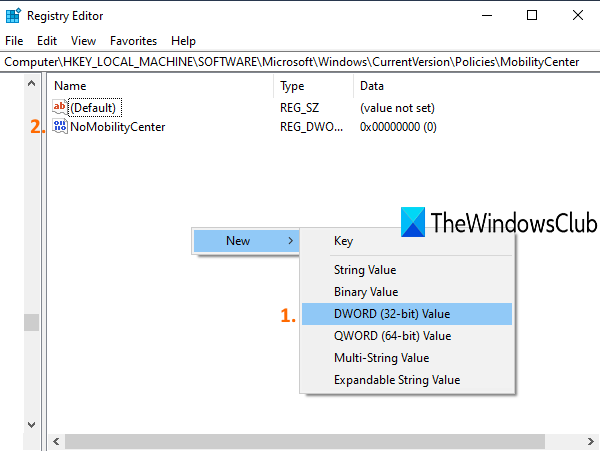
Bây giờ nhấp đúp vào giá trị bạn vừa tạo và một cửa sổ nhỏ sẽ bật lên. Tại đó, hãy nhập 1 trong dữ liệu Giá trị(Value) và sử dụng nút OK.
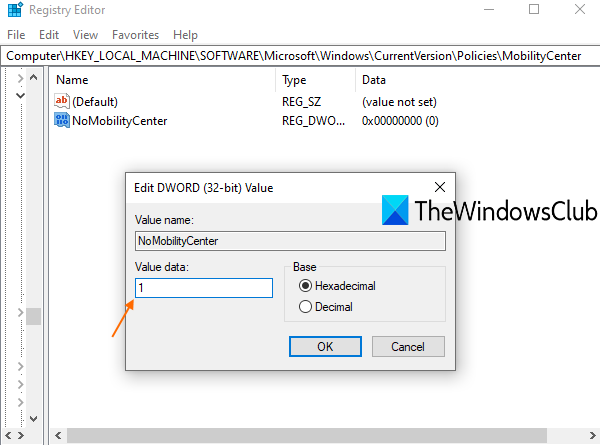
Windows Mobility Center(Windows Mobility Centre) bị tắt.
Đọc tiếp theo: (Read next:) Cách bật Windows Mobility Center trên máy tính để bàn .
Để bật lại, chỉ cần sử dụng các bước trên và xóa khóa MobilityCenter . Khởi động lại PC của bạn nếu Windows Mobility Center(Windows Mobility Centre) không mở sau khi bật lại.
Hi vọng bạn tìm được thứ hữu dụng.
Related posts
Cách mở Windows Mobility Centre trong Windows 10
Kích hoạt Enhanced Anti-Spoofing trong Windows 10 Hello Face Authentication
Cách định dạng máy tính Windows 10
Tính năng Removed trong Windows 10 v 21H1
Cách bật hoặc Disable Automatic Learning trong Windows 10
Cách xem DPI Awareness Mode của Apps trong Windows 10 Task Manager
15 tính năng mới của Windows 10 bạn cần bắt đầu sử dụng
Cortana Features, Tips and Tricks trong Windows 10
Cách sử dụng Start feature tươi trong Windows 10
Cách vô hiệu hóa hoặc, bật và cấu hình Focus Assist trên Windows 10
Watch TV kỹ thuật số và nghe Radio trên Windows 10 với ProgDVB
Các tính năng được gỡ bỏ trong Windows 10 V20H2 October 2020 Update
Gia đình Features Thời gian màn hình Activity report Không hoạt động trong Windows 10
Cách tắt SafeGuards cho Feature Updates trên Windows 10
Các tính năng trợ năng của Windows 10 dành cho người khuyết tật
Vô hiệu hóa Telemetry & Data Collection bằng Windows 10 bằng Task Scheduler
Make Edge browser Đọc to ebook, PDF or Web page trong Windows 10
Permissions Tool hiệu quả cho Files and Folders trong Windows 10
Convert PowerShell script (PS1) tập tin để EXE với IExpress trong Windows 10
Khởi chạy sớm Anti-Malware (ELAM) protection technology trong Windows 10
